스마트메이커, 서명 입력을 DB에 저장 후 가져오기
글. 오상문 sualchi@daum.net
이미지입력 아톰은 파일, 사진 기능으로 이미지를 가져올 수 있지만, 서명(싸인) 입력 기능도 제공합니다. 이번에는 서명을 입력받아 DB에 저장하고 다시 가져와서 화면에 출력해보는 예제를 만들겠습니다.
3개의 폼을 사용하겠습니다. 입력 폼, 검색 폼, 상세보기 폼입니다.
입력 폼은 다음과 같습니다. 등록번호는 데이터속성에서 기본검색키, 자동검색, 자동증가를 모두 체크하고 문자형, 최대자릿수(5)로 설정했습니다. 이미지입력란은 이미지 자료로 설정했고 최대자릿수는 변경 안해도 자동 설정됩니다. 검색 단추는 스타일속성에서 '확인', 저장은 '저장', 닫기는 '닫기'를 선택합니다. 각각 아톰 이름은 검색버튼, 저장버튼, 닫기버튼으로 지정합니다.
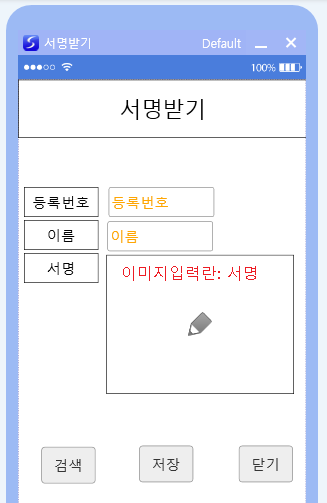
F5키를 눌러서 DB를 자동설계하고, F10을 누르고 '자세히'를 누르고 저장을 눌러서 DB를 생성합니다.
[참고] DB 구조
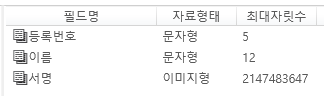
폼을 실행한 화면은 다음과 같습니다.
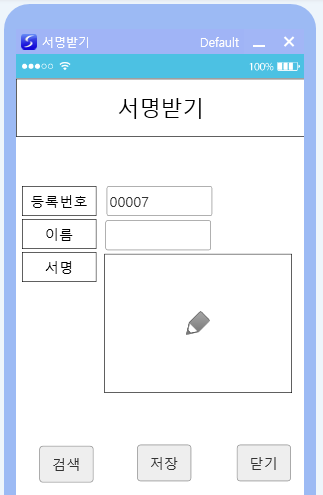
자료를 이미 6개 입력한 상태라 등록번호가 00007번입니다. 등록번호는 00001부터 자동 입력됩니다. 예제 진행을 위해 이름을 입력하고 PC에서 테스트할 때는 이미지입력란을 우클릭하고 서명을 선택하고 입력합니다(폰에서는 클릭하면 자동으로 서명 입력상태로 실행). 이렇게 몇 개를 입력해줍니다.
업무규칙에는 다음처럼 코딩합니다.
검색버튼을 누르면 다음 문단을 실행한다.
{
경로("@path:\\검색데이터.QPM")의 폼을 실행한다.
}
이제 검색데이터 폼을 디자인합니다.

데이터 조회도구에서 검색조건과 검색창을 가져와 배치합니다. 검색창 하단부는 위로 올려서 크기를 줄입니다. 그리고 이미지입력과 데이터입력 아톰을 배치하고 가장 아래에는 기능버튼 3개를 배치합니다.
검색창 데이터속성에서 테이블명: 서명받기, 필드명: 등록번호, 이름을 추가합니다. 스타일속성에서 즉시실행을 체크합니다. 검색조건 데이터속성에는 이름만 추가합니다.
상세보기 단추 스타일속성에서 '상세보기'를 선택합니다. 그리고 모델연결에서 실행모델명은 '@path:\상세보기.QPM'을 지정합니다.
업무규칙은 다음처럼 작성합니다.
검색창에서 항목의 선택을 변경한 후에 다음 문단을 실행한다.
{
조건절은 식("등록번호='" + 등록번호 + "'")을 참조한다.
서명은 DB의 이미지('읽기', "서명받기", "서명", 조건절)을 참조한다.
}
폼을 열면 다음 문단을 실행한다.
{
DB는 데이터베이스(1)이다.
}
이제 상세보기 폼을 디자인합니다.
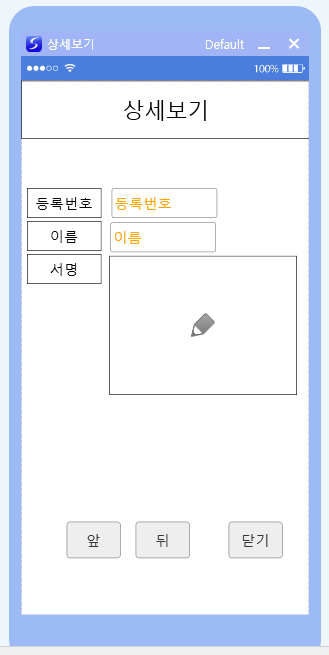
등록번호와 이름, 이미지입력 아톰의 데이터속성 테이블명: 서명받기, 필드명: 등록번호, 이름, 서명으로 지정합니다. 각각 아톰명은 등록번호, 이름, 서명으로 지정합니다.
앞, 뒤, 닫기 버튼의 스타일속성 > 기능선택에서 '앞장', '뒷장', '닫기'를 선택합니다.
이 폼의 업무규칙은 업습니다.
서명등록 폼만 남기고 나머지는 저장하고 닫습니다.
폼을 실행하고 자료를 몇 개 입력한 후에, 검색 단추를 누르면 검색데이터 폼이 실행됩니다.

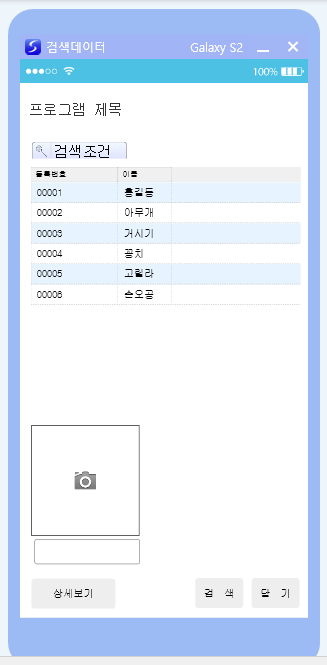
검색창에서 특정 항목을 선택하면 서명 이미지가 변경됩니다.
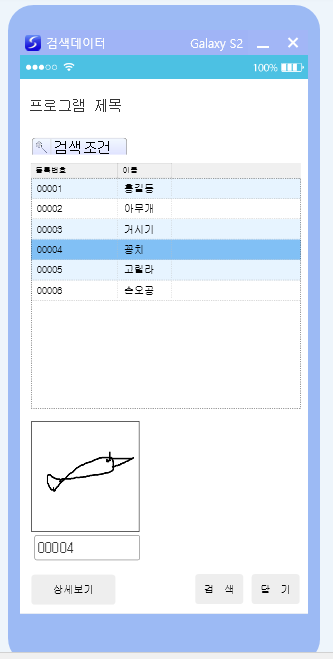
상세보기 단추를 선택하면 상세보기 폼이 실행됩니다.
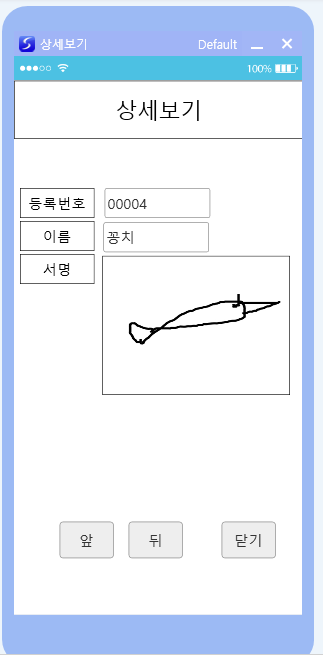
이상.
'Mobile APP' 카테고리의 다른 글
| 스마트메이커, 체크박스(체크상자) 예제 (0) | 2021.01.08 |
|---|---|
| 스마트메이커, 콤보박스(콤보상자) 항목등록과 입력란 연결 예제 (0) | 2021.01.07 |
| 스마트메이커, 날짜와 시간 출력 예제 (0) | 2020.12.31 |
| 스마트메이커, 입력란 글꼴(글자) 크기 변경 예제 (0) | 2020.12.31 |
| 스마트메이커, 진수 변환기 예제 (0) | 2020.12.31 |
